轻闪PDF插入批注的教程
时间:2023-11-23 10:58:01作者:极光下载站人气:13
轻闪PDF是一款功能强大的pdf阅读和编辑应用程序,它提供了多种使用的功能,例如有着格式转换、拆分合并或是压缩文件等功能,让用户可以方便地阅读、编辑或是管理pdf文件,因此轻闪PDF软件吸引了不少用户前来下载使用,当用户在使用轻闪PDF软件时,打开一份pdf文档文件后,发现有需要修改的地方,便可以利用其中的插入附注功能来提示,这样用户就可以在批注框中输入建议内容,详细的操作过程是怎样的呢,其实用户在菜单栏中找到注释选项,接着选择其中的附注选项即可解决问题,那么接下来就让小编来向大家分享一下轻闪PDF为pdf文件插入批注的方法教程吧,希望用户在看了小编的教程后。能够从中获取到有用的经验。
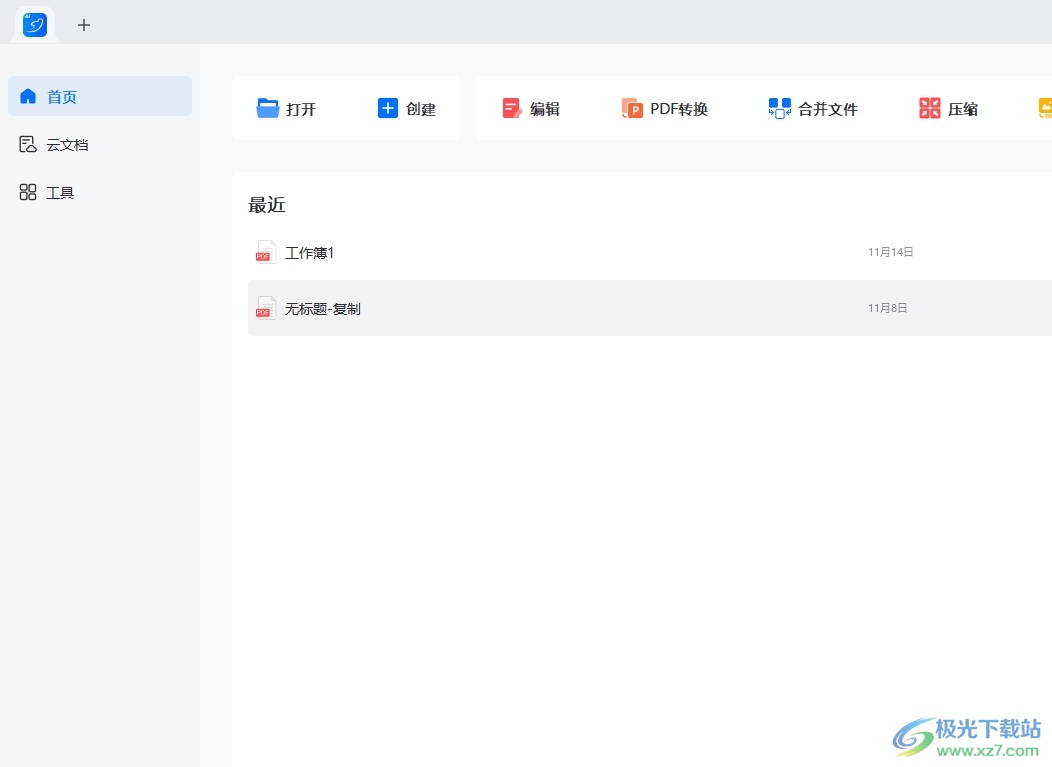
方法步骤
1.用户在电脑上打开轻闪PDF软件,并来到主页上按下打开按钮,将会打开新窗口
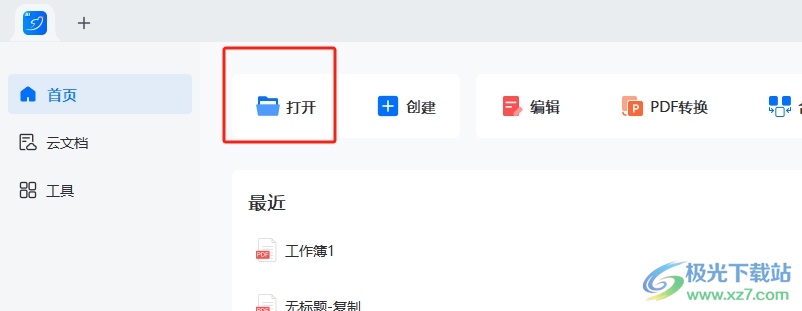
2.进入到文件夹窗口中,用户按照需求来选择pdf文件并按下打开按钮
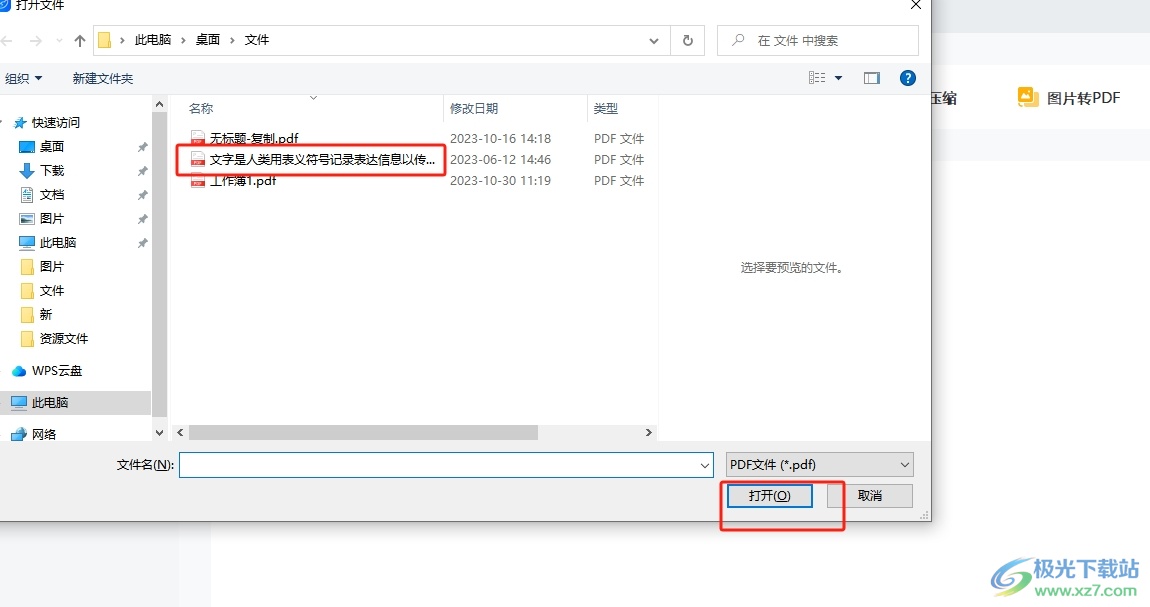
3.这时进入到pdf文档文件的编辑页面上,用户需要点击菜单栏中的注释选项,显示出相关的选项卡后,选择其中的附注选项
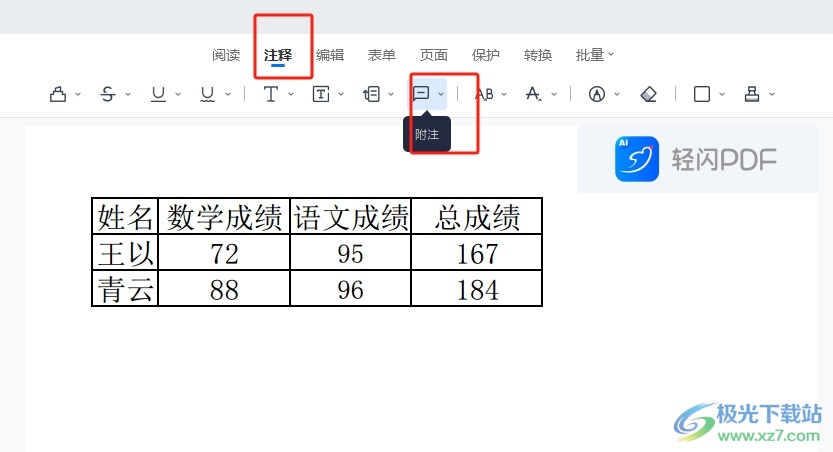
4.在弹出来的下拉选项卡中,用户可以按照喜好来选择附注图标的颜色
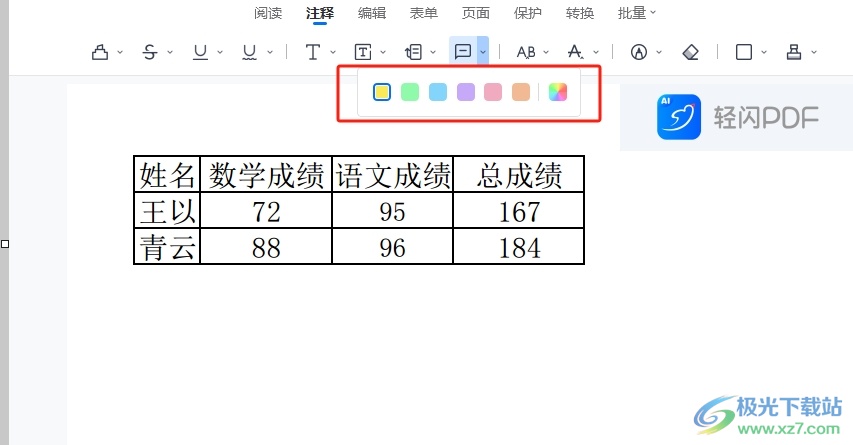
5.接着在pdf文档页面的合适位置上插入附注,将会弹出右侧的附注框
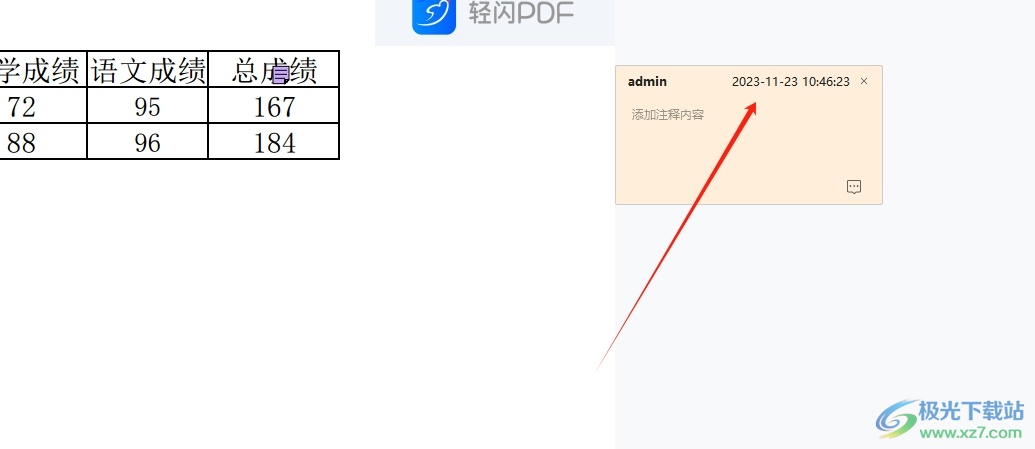
6.然后用户就可以跟着自己的需求在附注方框中输入文字信息,即可完成pdf文件的附注的插入
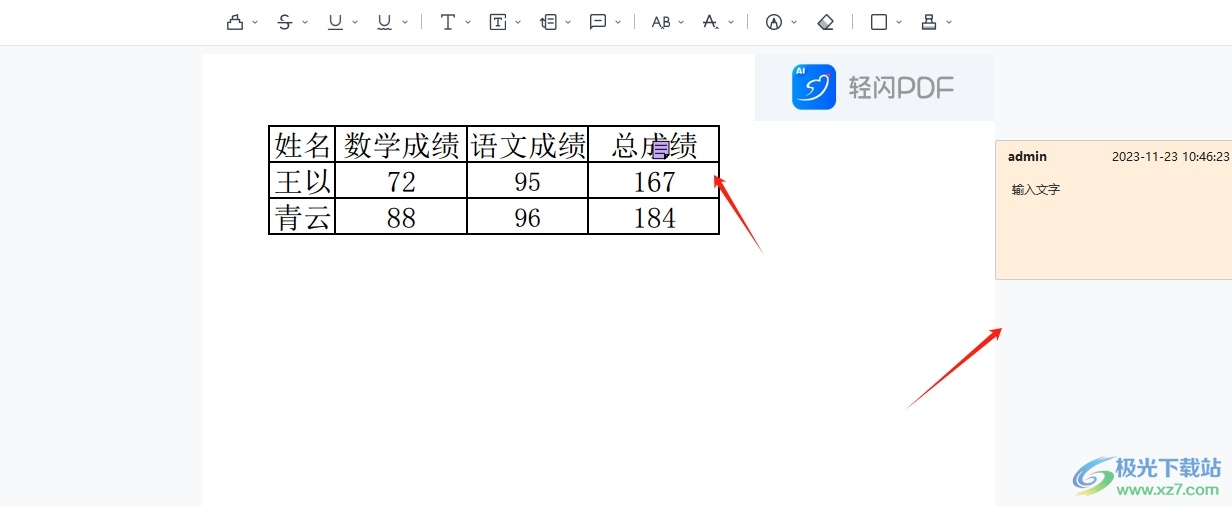
以上就是小编对用户提出问题整理出来的方法步骤,用户从中知道了大致的操作过程为点击打开——选择pdf文档文件——注释——附注这几步,方法简单易懂,因此感兴趣的用户可以跟着小编的教程操作试试看,一定可以成功为文件插入批注的。
相关推荐
相关下载
热门阅览
- 1百度网盘分享密码暴力破解方法,怎么破解百度网盘加密链接
- 2keyshot6破解安装步骤-keyshot6破解安装教程
- 3apktool手机版使用教程-apktool使用方法
- 4mac版steam怎么设置中文 steam mac版设置中文教程
- 5抖音推荐怎么设置页面?抖音推荐界面重新设置教程
- 6电脑怎么开启VT 如何开启VT的详细教程!
- 7掌上英雄联盟怎么注销账号?掌上英雄联盟怎么退出登录
- 8rar文件怎么打开?如何打开rar格式文件
- 9掌上wegame怎么查别人战绩?掌上wegame怎么看别人英雄联盟战绩
- 10qq邮箱格式怎么写?qq邮箱格式是什么样的以及注册英文邮箱的方法
- 11怎么安装会声会影x7?会声会影x7安装教程
- 12Word文档中轻松实现两行对齐?word文档两行文字怎么对齐?

网友评论